楽天市場 RMS|発送完了報告メールを自動で送信する(単一発送先)
楽天市場 RMS で受注のステータスが発送済みになった際に、オリジナル文面の発送完了報告メールを自動で送信することができます。
🚨こちらのドキュメントでは、SKU 移行前の場合の設定方法をご案内しています。SKU 移行後の場合は、以下のページをご覧ください。
楽天市場 RMS|発送完了報告メールを自動で送信する(単一発送先)【SKU 移行後】
使用するテンプレート
楽天市場 RMS|発送完了報告メールを自動で送信する(単一発送先)
テンプレートで送信するメールのイメージ
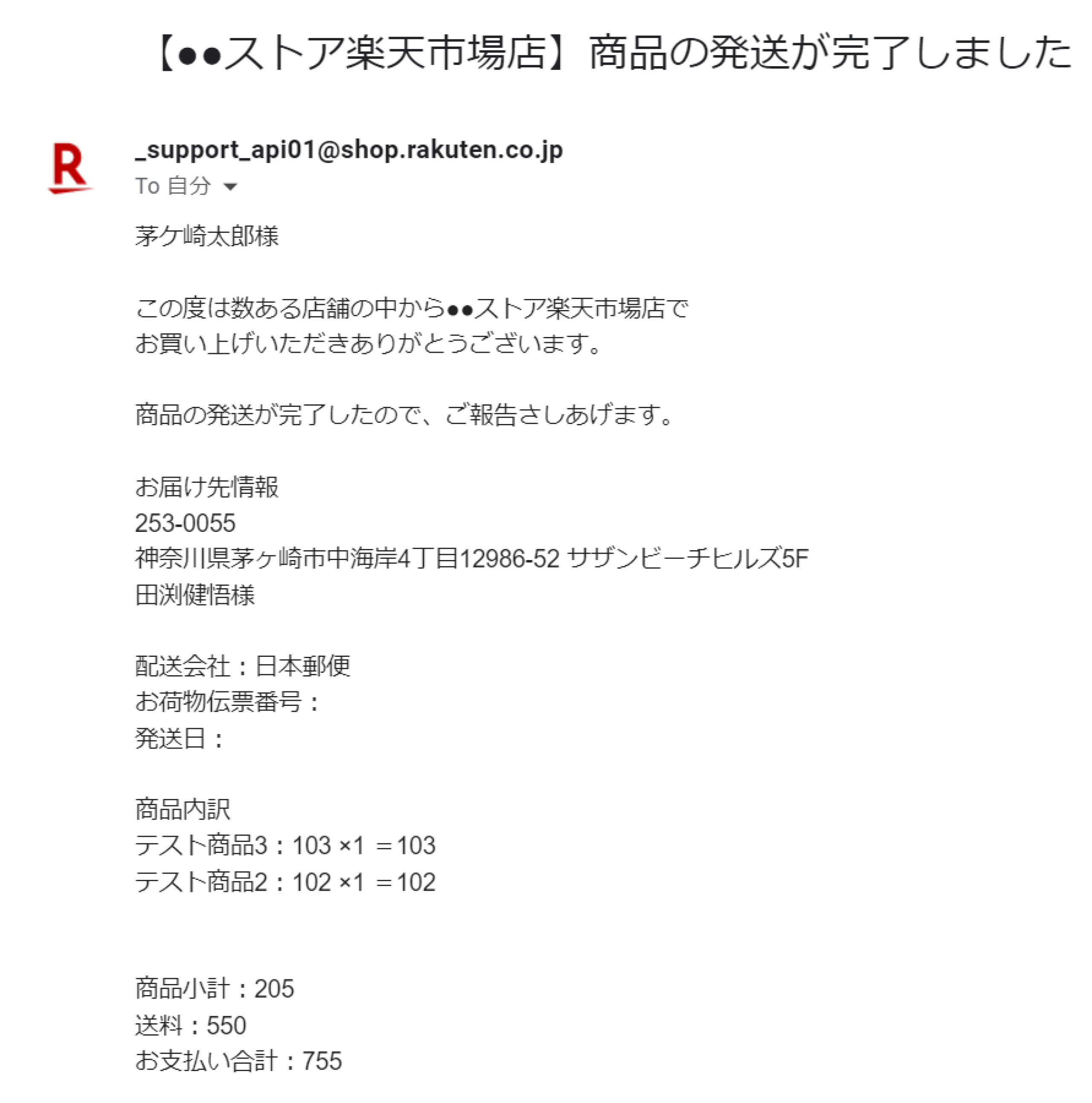
フレーズ設定
1. コア|時間で実行「15 分ごとに実行」
設定の変更は不要です。
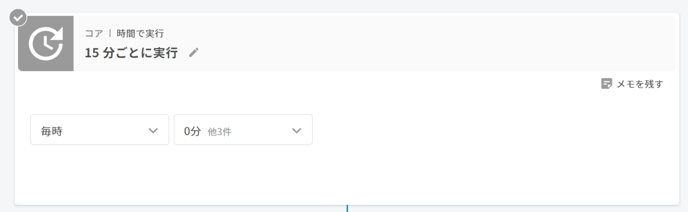
2. 楽天市場 RMS|受注を検索
楽天市場 RMS の受注を検索します。以下は設定の一例です。
- SKU 移行状況|移行前
- 期間検索種別|注文日
- 期間検索開始日時|現在時刻より 30 分前
- 期間検索終了日時|現在時刻
- ステータス|発送済
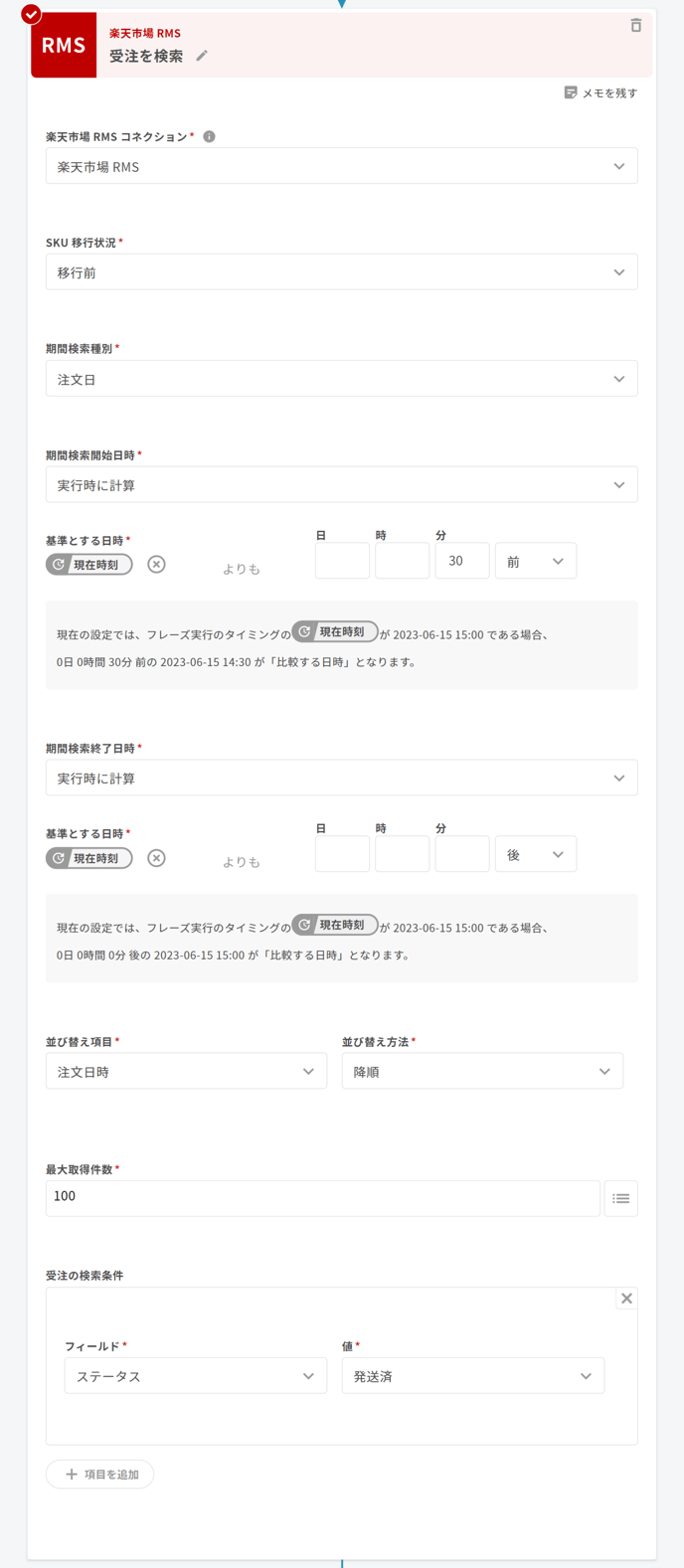
3. フロー|ループ「受注リストごとに繰り返す」
設定の変更は不要です。
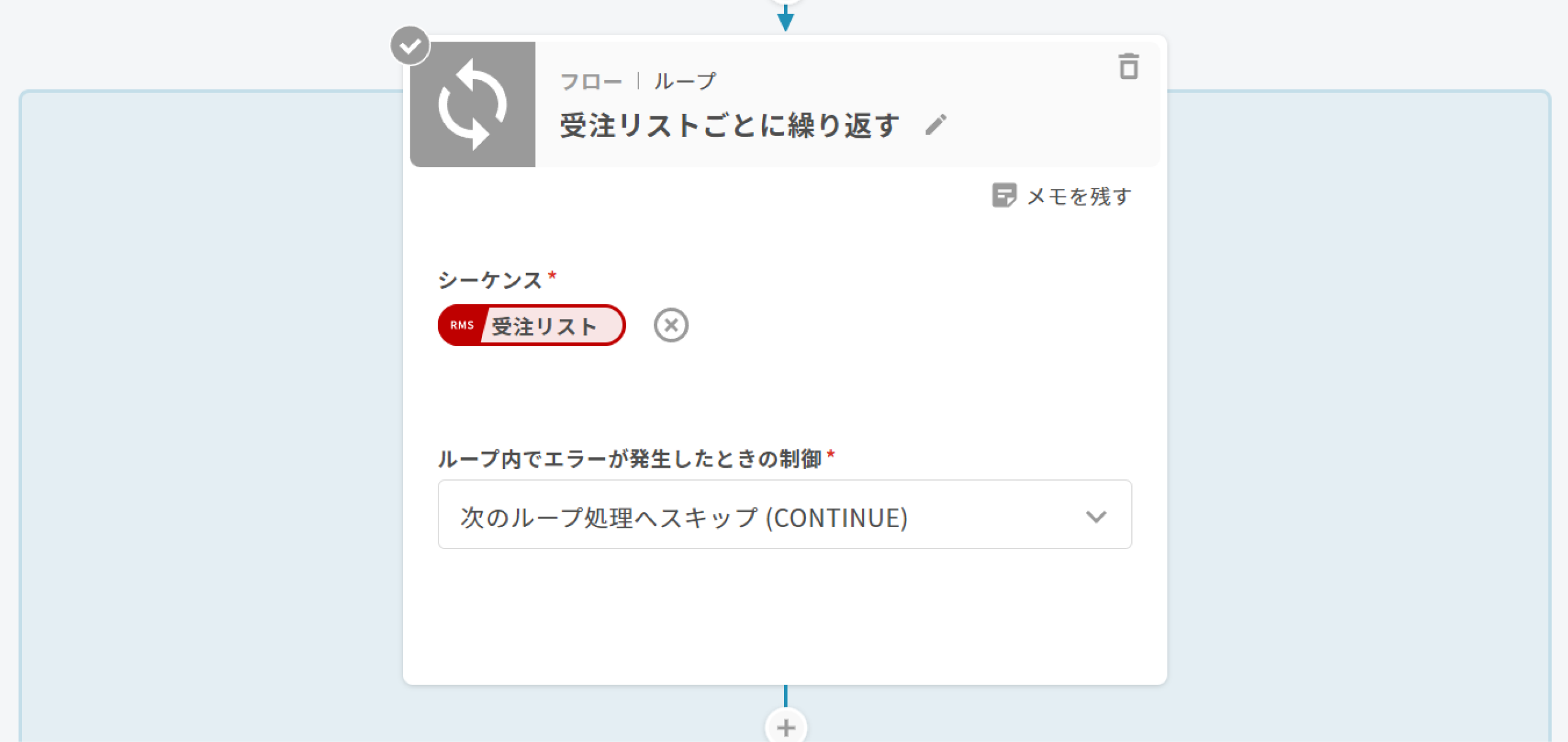
4. フロー|重複実行ガード「同一受注の繰り返し処理を防ぐ」
設定の変更は不要です。
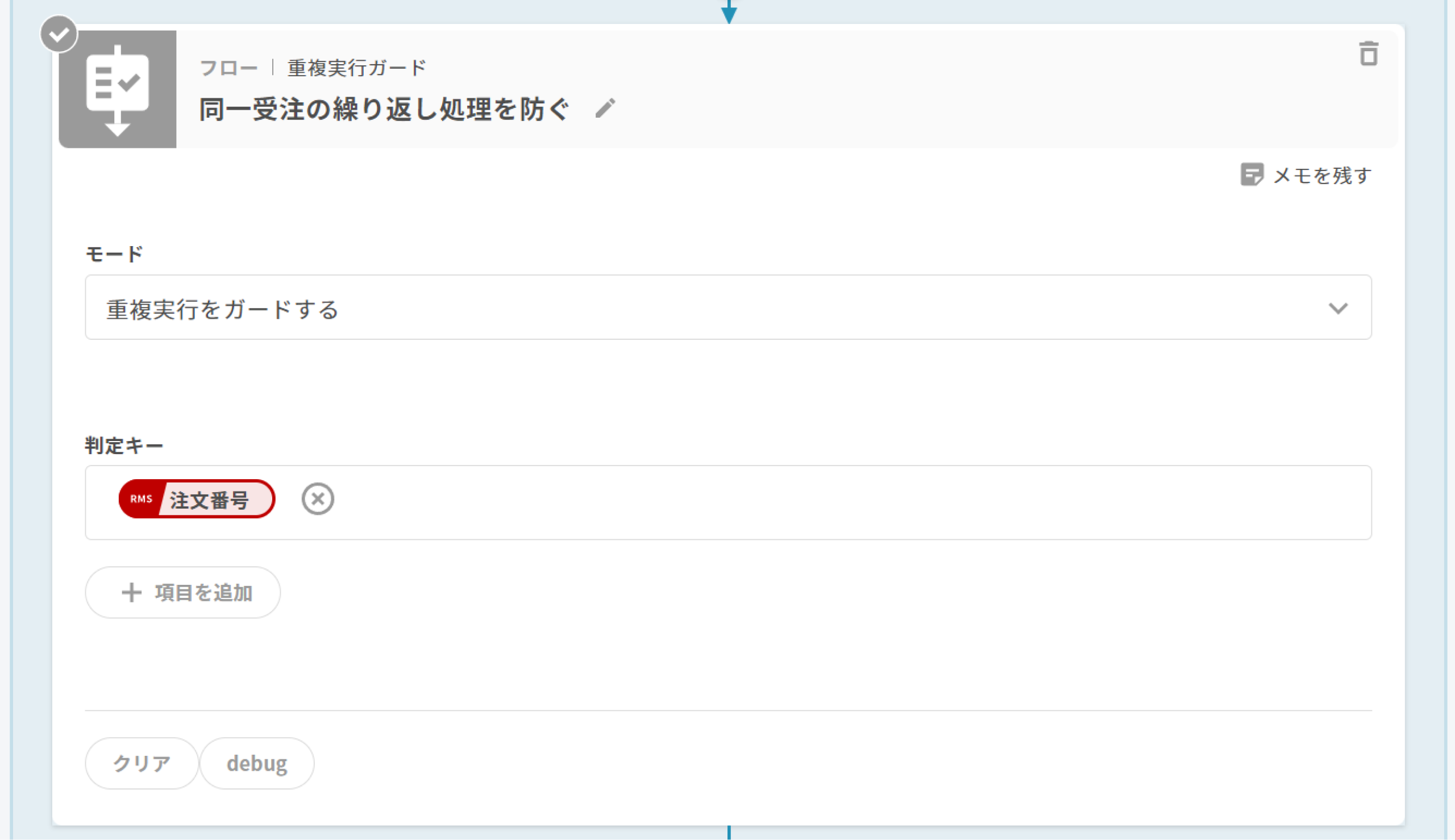
5. ユーティリティ|エコーを作成「商品内訳の記載用エコー」
設定の変更は不要です。
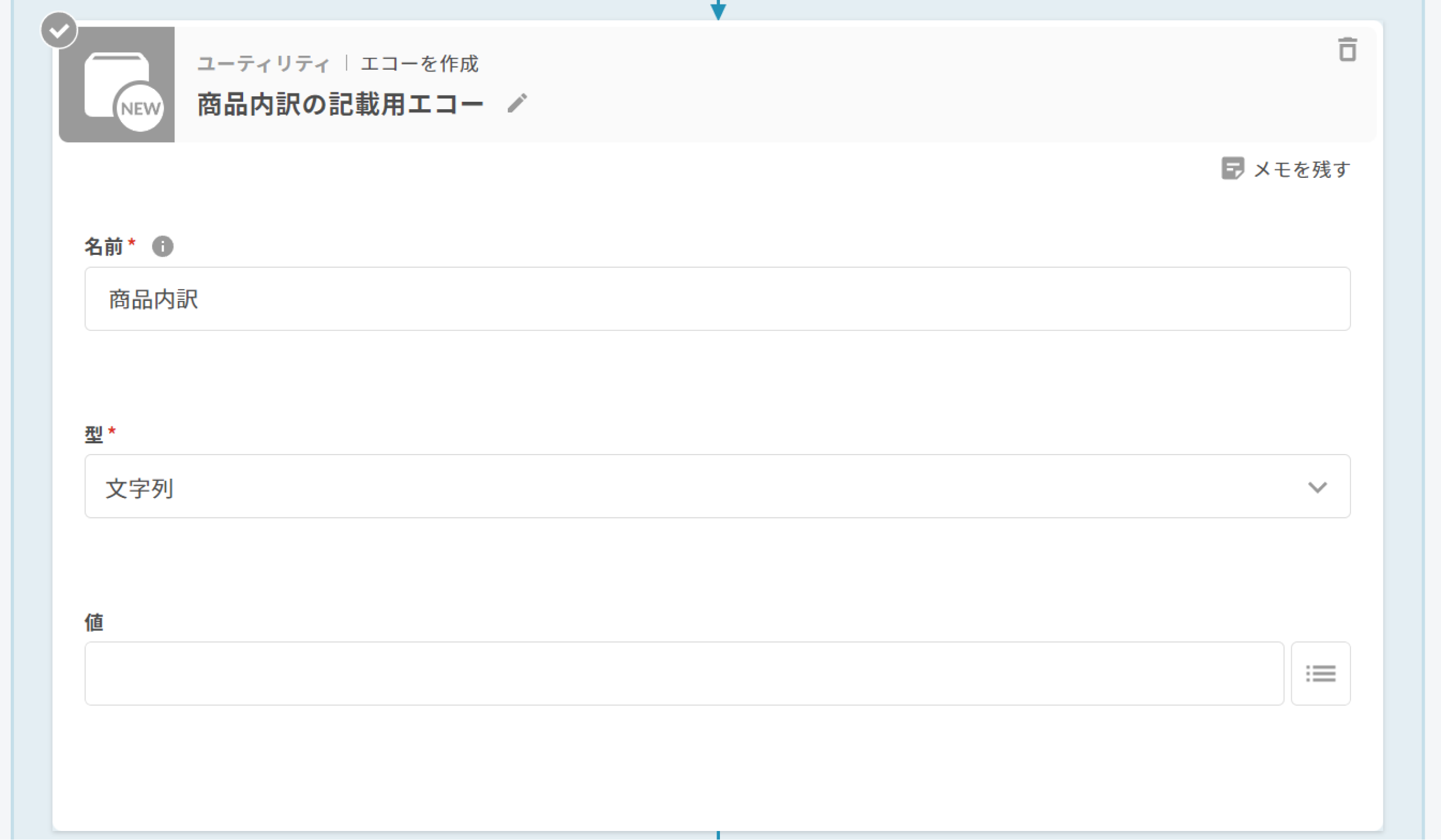
6. ユーティリティ|エコーを作成「配送情報の記載用エコー」
設定の変更は不要です。
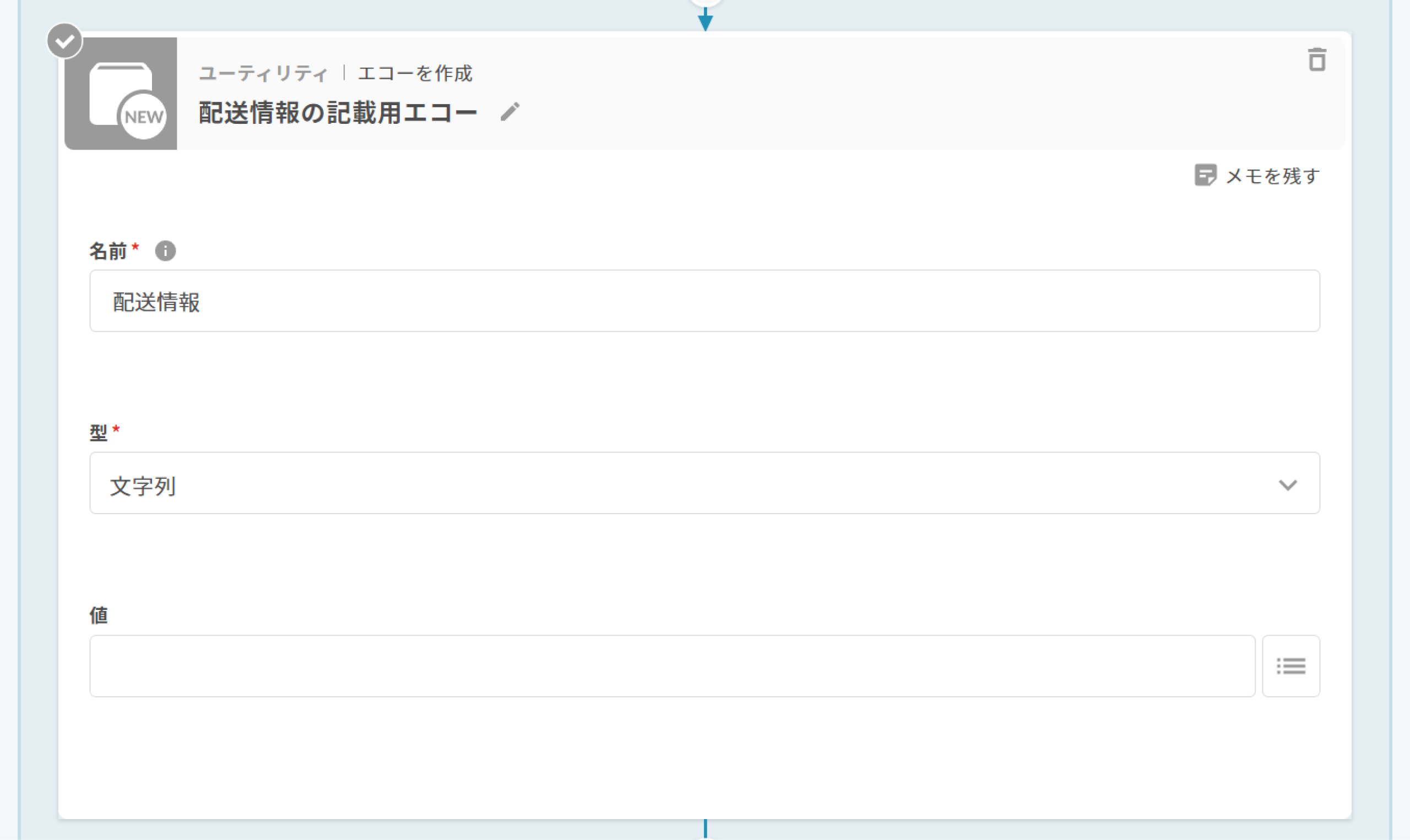
7. フロー|ループ「送付先モデルリストごとに繰り返す」
設定の変更は不要です。
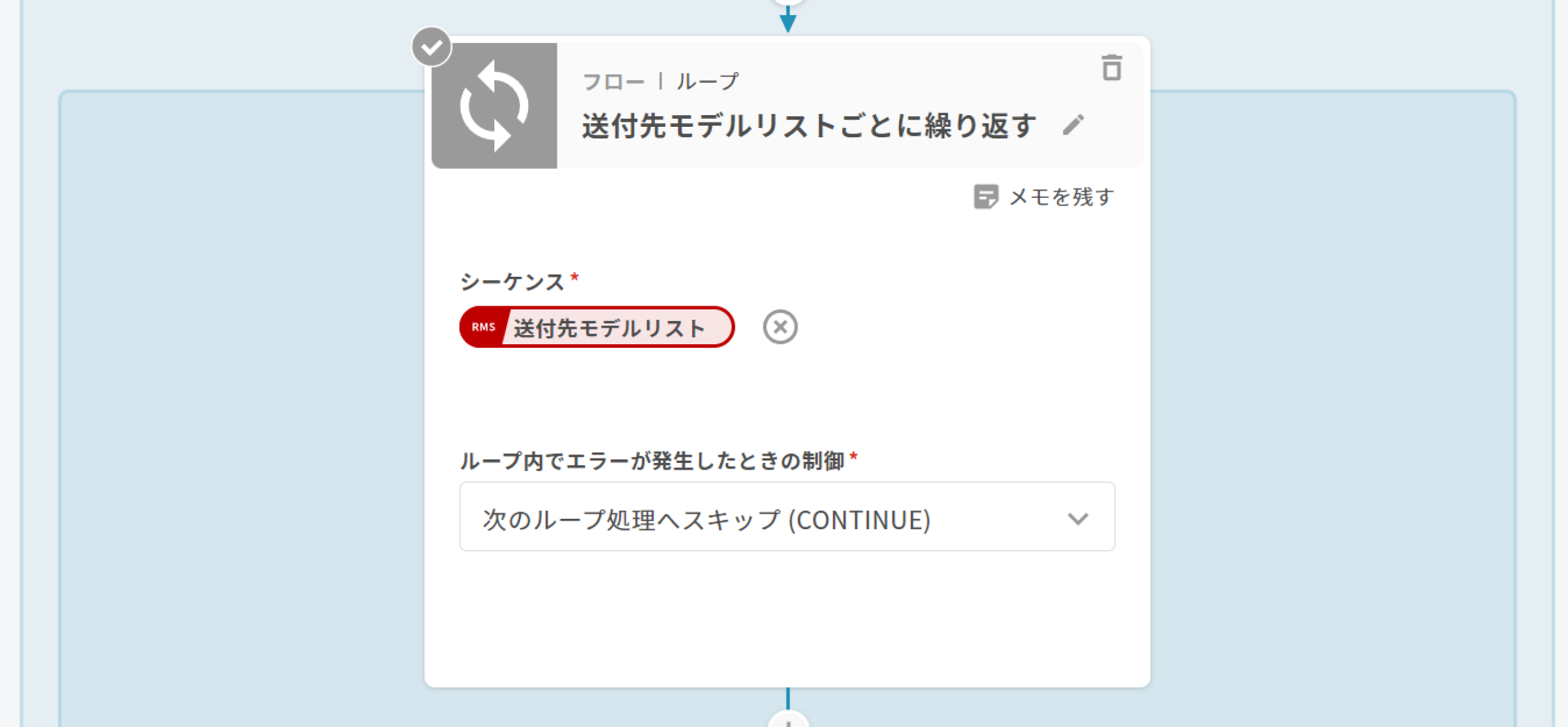
8.フロー|ループ「商品モデルリストごとに繰り返す」
設定の変更は不要です。
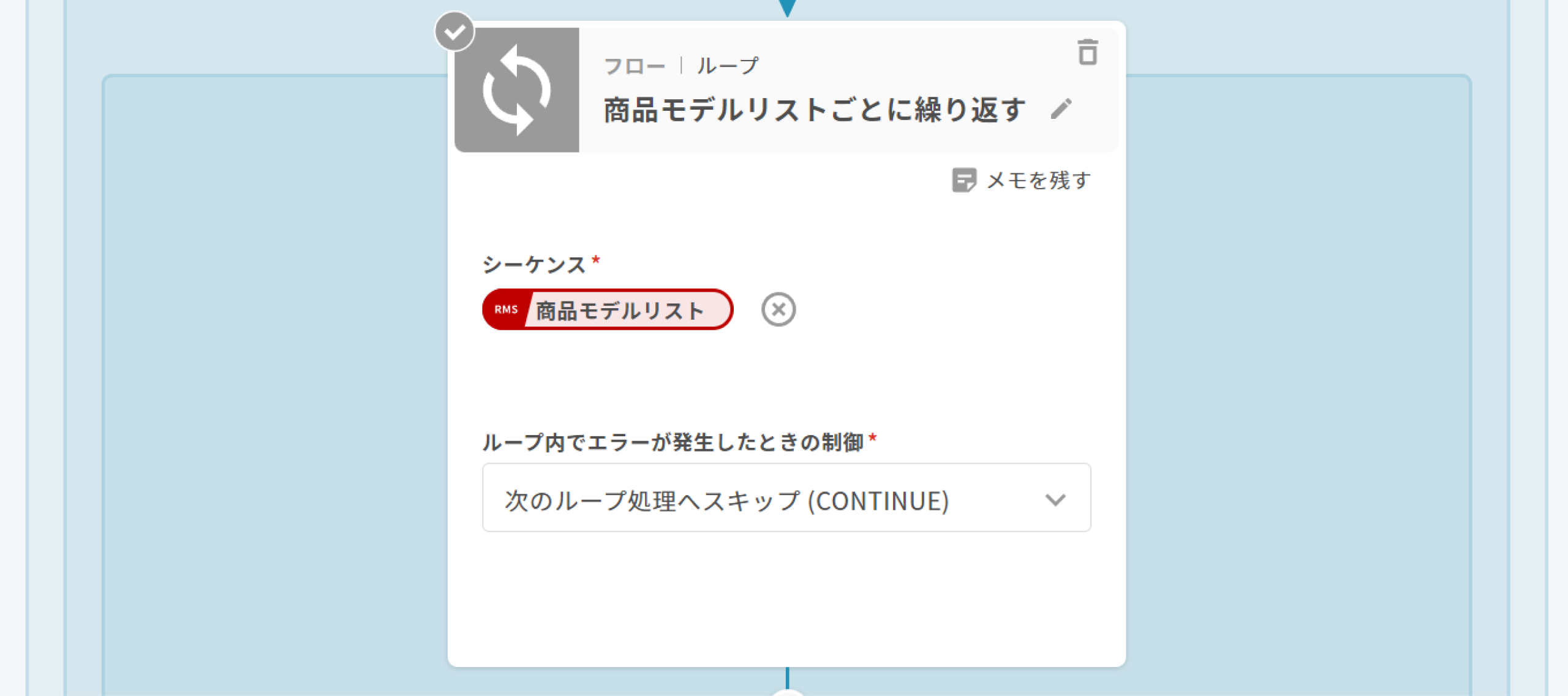
9. ユーティリティ|エコーを変更「商品内訳をエコーに入力」
下記画像は設定の一例です。
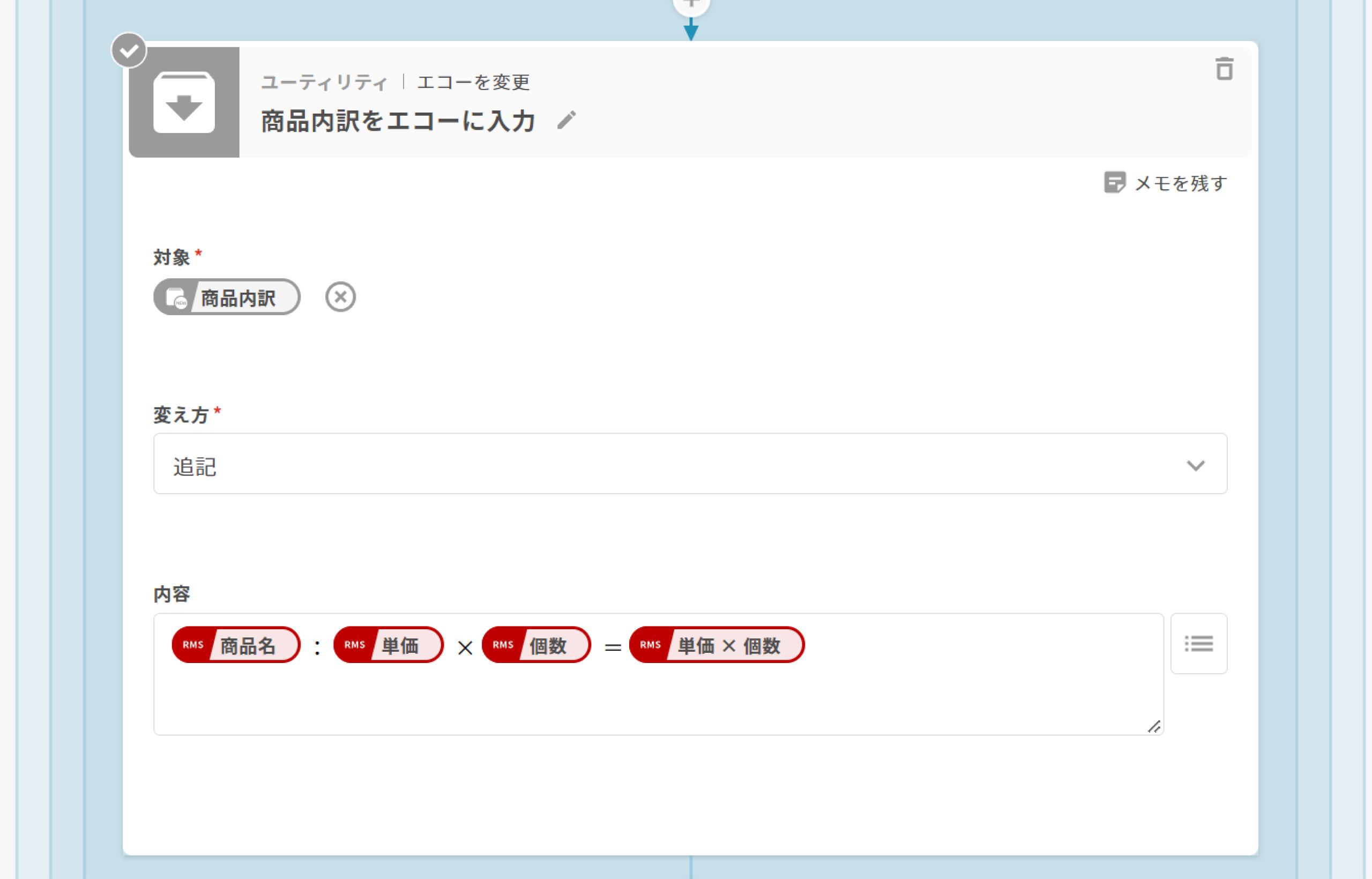
10. フロー|ループ「発送モデルリストごとに繰り返す」
設定の変更は不要です。
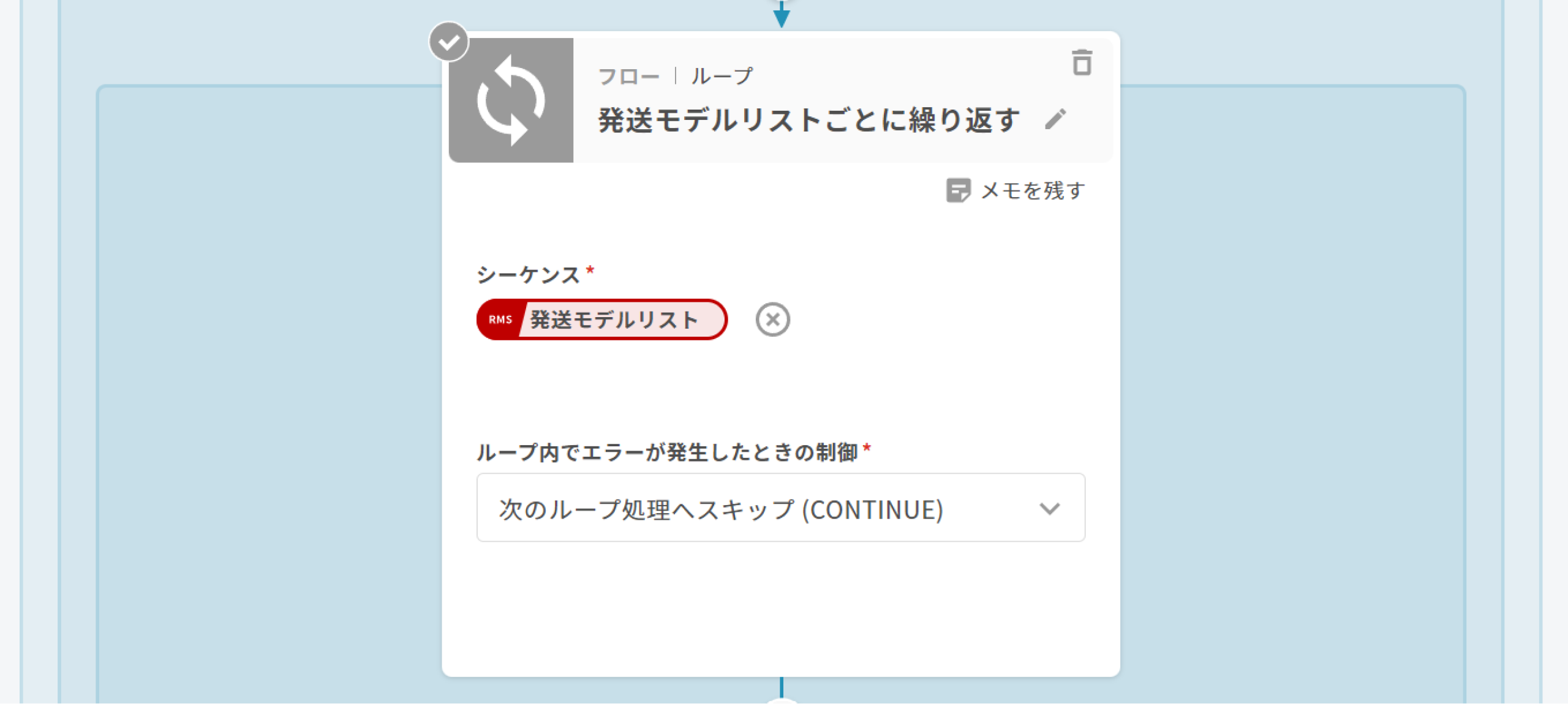
11. ユーティリティ|エコーを変更「配送情報をエコーに入力」
下記画像は設定の一例です。
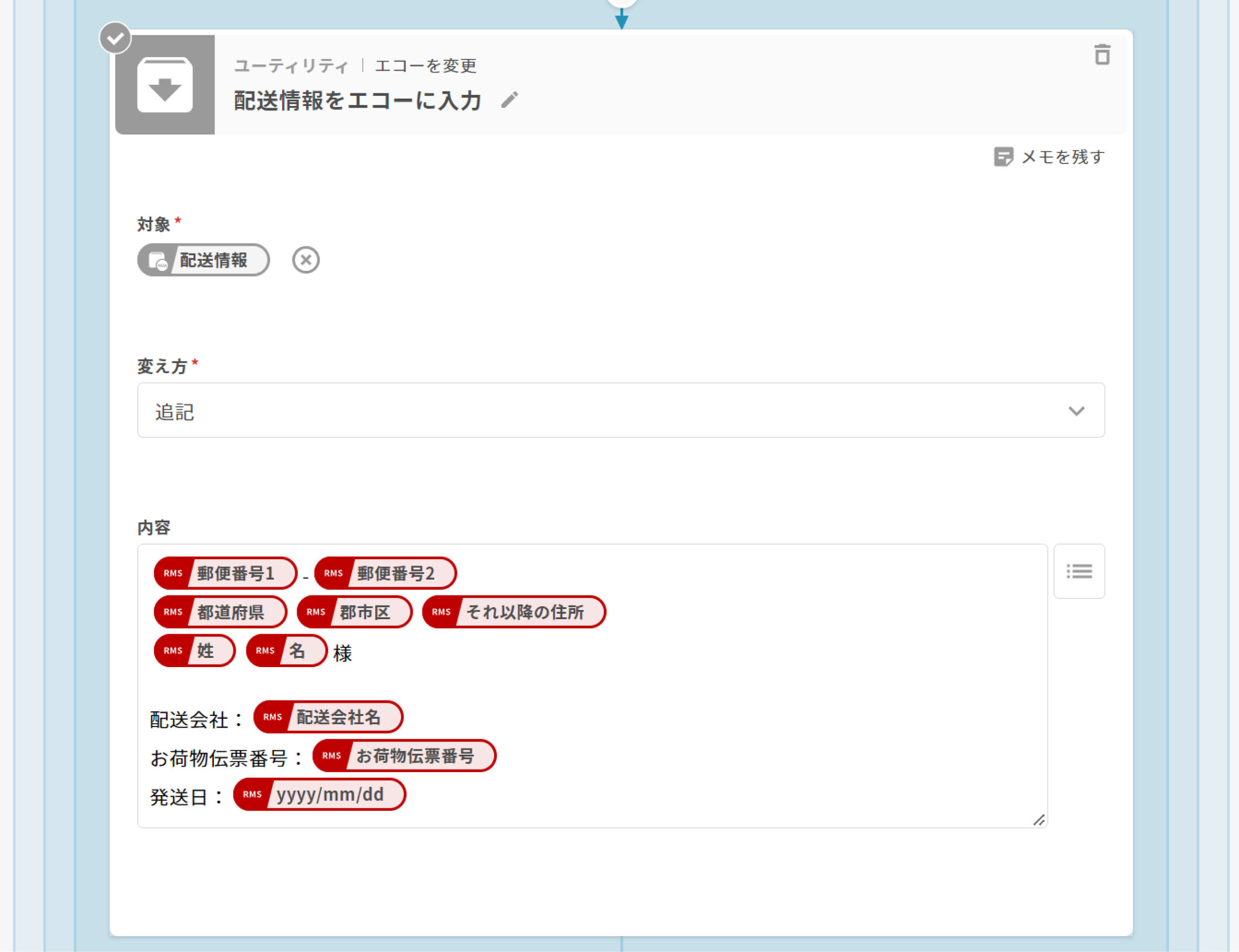
12. メール「メールを送信する」
メールは「楽天あんしんメルアドサービス」を利用して送信します。事前に SMTP の設定が必要です。設定方法は「メールを送信する|SMTP コネクション設定方法」をご確認ください。
SMTP の設定後、件名と本文をご自身の店舗用に修正をしてください。
💡メールの送信内容を事前に確認したい場合は、「To」にご自身のメールアドレスなどを設定することで、テストできます。
下記画像は設定の一例です。
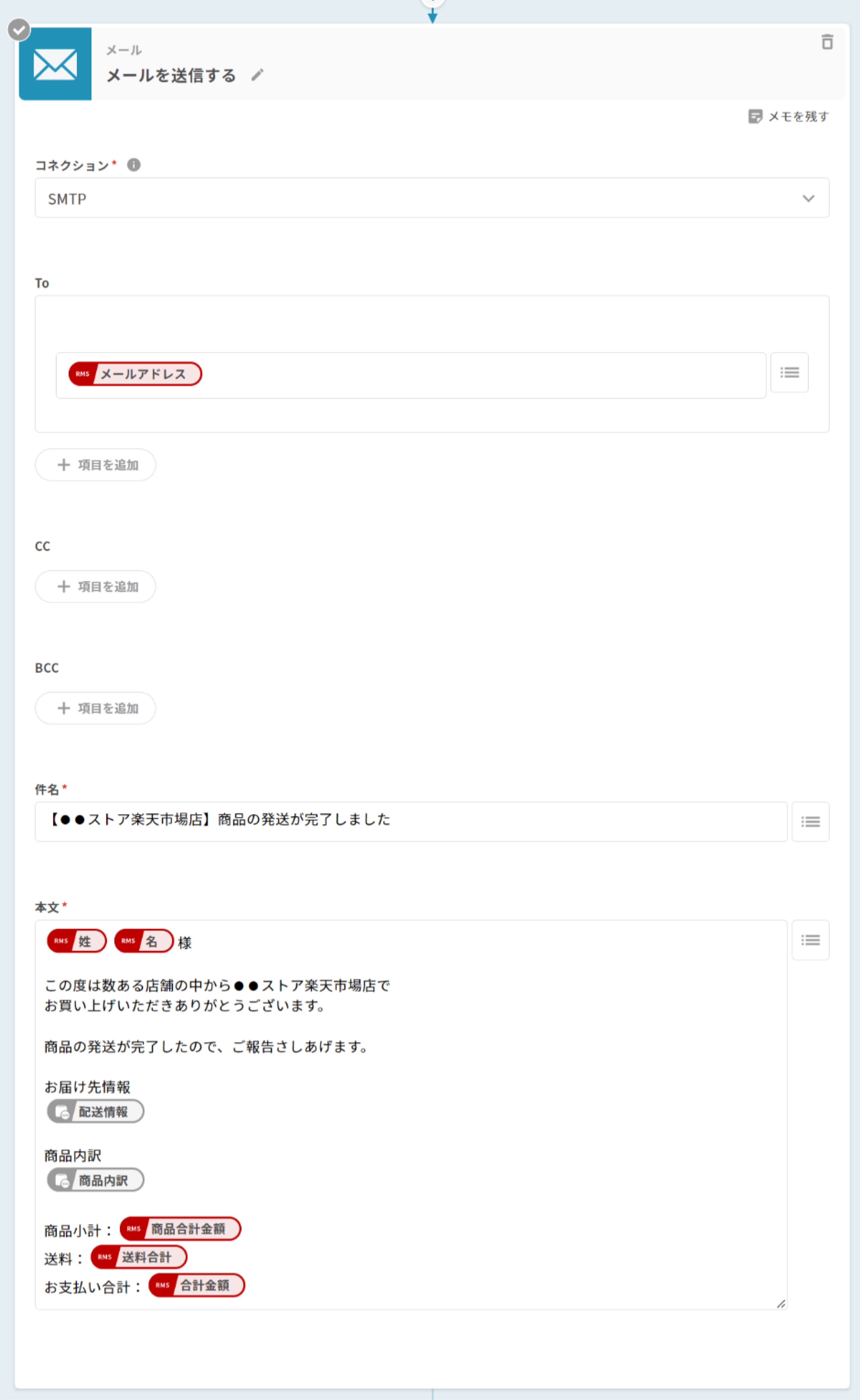
設定は以上です。